Die Videobearbeitung ist ein entscheidender Teil des Filmemachens, der über das Ergebnis eines Projekts entscheiden kann. Adobe Premiere Pro ist eine weit verbreitete Videobearbeitungssoftware, die eine breite Palette von Tools für den professionellen Videoschnitt bietet. Eine der Funktionen, die Premiere Pro bietet, ist die Möglichkeit, Videoclips zu spiegeln, was Ihrem Filmmaterial ein interessantes visuelles Element hinzufügen kann.
In diesem Artikel sehen wir uns an, wie Sie einen Videoclip in Premiere Pro in ein paar einfachen Schritten spiegeln können. Egal, ob Sie ein erfahrener Videobearbeiter sind oder gerade erst anfangen, diese Anleitung wird Ihnen helfen, den gewünschten Effekt in Ihren Videos zu erzielen. Von grundlegenden Spiegelungen bis hin zu fortgeschrittenen Techniken werden wir alles abdecken, was Sie wissen müssen, um Ihre Projekte symmetrisch und optisch ansprechend zu gestalten.

In diesem Artikel
Was ist das "Spiegeln" eines Videos?
Beim Spiegeln eines Videos in Adobe Premiere Pro wird das Filmmaterial entweder entlang der horizontalen oder der vertikalen Achse gespiegelt. Dies führt dazu, dass die Komposition gespiegelt und umgekehrt wird, wodurch ein reflexionsähnlicher Effekt entsteht. Das Spiegeln eines Videos unterscheidet sich vom Drehen, da die Ausrichtung der Elemente geändert wird, ihre Position aber gleich bleibt.
Das Spiegeln kann sowohl kreativen als auch praktischen Zwecken dienen. Einerseits kann es ein einzigartiges und visuell interessantes Element zu einem Projekt hinzufügen und eine Form der Selbstreflexion oder Selbstanalyse schaffen. Andererseits kann das Spiegeln auch verwendet werden, um Videos zu korrigieren, die versehentlich verkehrt herum aufgenommen wurden. Wenn Sie z. B. ein mit einer Selfie-Kamera aufgenommenes Video entlang der horizontalen Achse drehen, wird die richtige Seite nach oben angezeigt.
Es ist wichtig, den Unterschied zwischen Spiegeln und Drehen eines Videos zu beachten. Ein gespiegeltes Video sieht wie ein Spiegelbild aus, während ein um 180 Grad gedrehtes Video nicht spiegelverkehrt ist. Wenn Sie die Unterschiede zwischen diesen Techniken verstehen, können Sie die Spiegelung effektiv einsetzen, um das gewünschte Ergebnis in Ihren Projekten zu erzielen.
Wie man ein Video in Adobe Premiere Pro spiegelt
Das Spiegeln eines Videos in Adobe Premiere Pro ist ein schneller und einfacher Prozess, der Ihren Projekten eine einzigartige und visuell ansprechende Note verleihen kann. Egal, ob Sie einen symmetrischen Look kreieren oder mit einem neuen visuellen Stil experimentieren möchten, mit dieser Anleitung können Sie einen Videoclip in Premiere Pro spiegeln. Von grundlegenden bis hin zu fortgeschrittenen Techniken können Sie im Handumdrehen atemberaubende und reflektierende Videos erstellen. Also, lassen Sie uns anfangen!
Schritt 1 Wählen Sie die "Effekte" Option aus dem Menü.
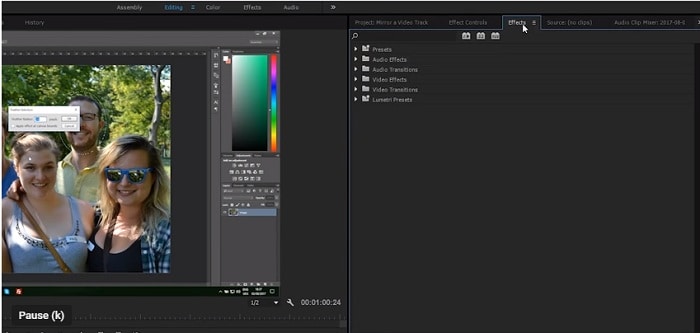
Schritt 2 Suchen Sie die Registerkarte "Transformieren".
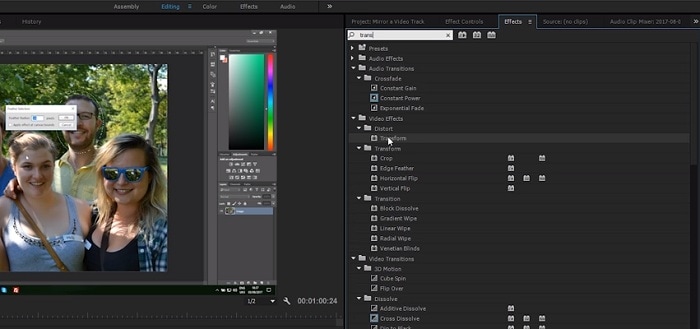
Schritt 3 Wählen Sie aus der Dropdown-Liste die Option "Horizontal spiegeln" oder "Vertikal spiegeln".
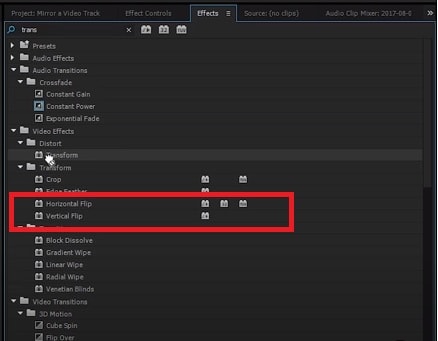
Schritt 4 Ziehen Sie das gewünschten Spiegeln auf den ausgewählten Clip, wodurch das auf dem Programmmonitor angezeigte Bild sofort umgekehrt wird.
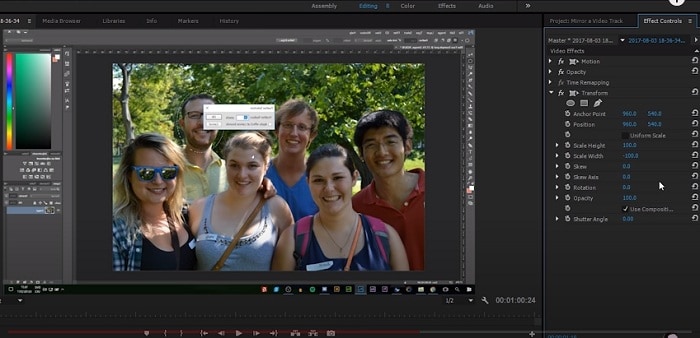
Wie man in Premiere Pro einen Video-Spiegeleffekt erstellt
Die Erstellung eines Spiegeleffekts in Adobe Premiere Pro eröffnet Ihnen eine Welt der künstlerischen Möglichkeiten für Ihre Projekte. Mit den richtigen Techniken können Sie visuell ansprechende und symmetrische Videos erstellen, die sich von der Masse abheben. Dieses Handbuch zeigt Ihnen, wie Sie die Kunst der Spiegelungseffekte in Premiere Pro beherrschen, von den Grundlagen bis zu fortgeschrittenen Techniken. Machen Sie sich bereit, die kreative Seite der Videobearbeitung zu entdecken und Ihre Projekte auf die nächste Stufe zu heben.
Schritt 1 Öffnen Sie das "Effekte" Menü und wählen Sie "Videoeffekte".
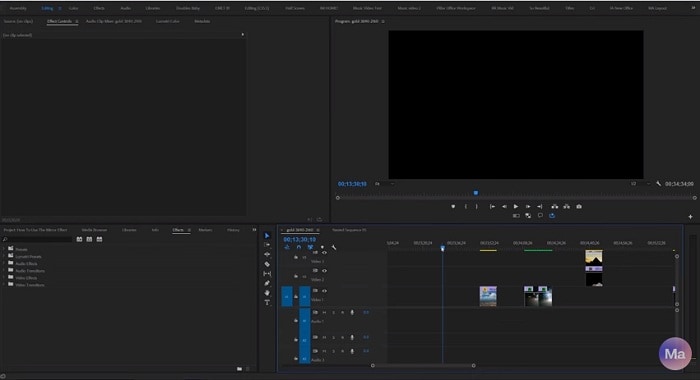
Schritt 2 Wählen Sie "Verzerren" und dann "Spiegeln".
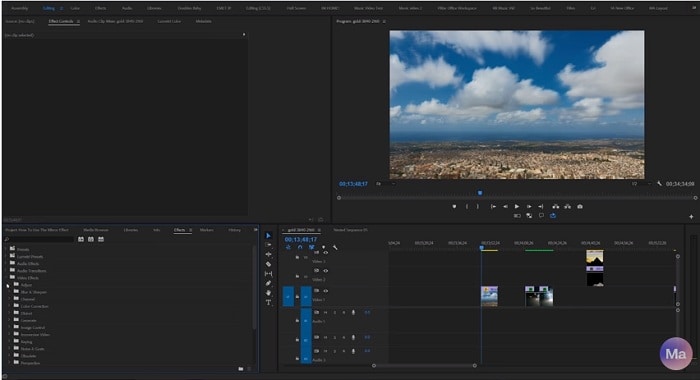
Schritt 3 Wenden Sie den Spiegelungseffekt auf Ihren Clip an.
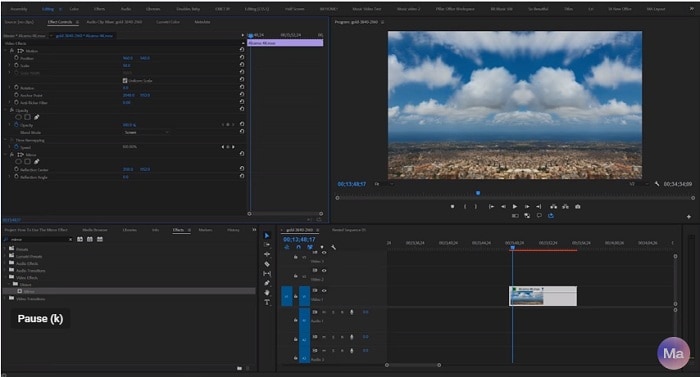
Schritt 4 Stellen Sie die "Reflexionsmitte" für den Side-by-Side-Effekt oder den "Reflexionswinkel" für den Up-and-Down-Effekt im Bedienfeld der "Effektsteuerung" ein.
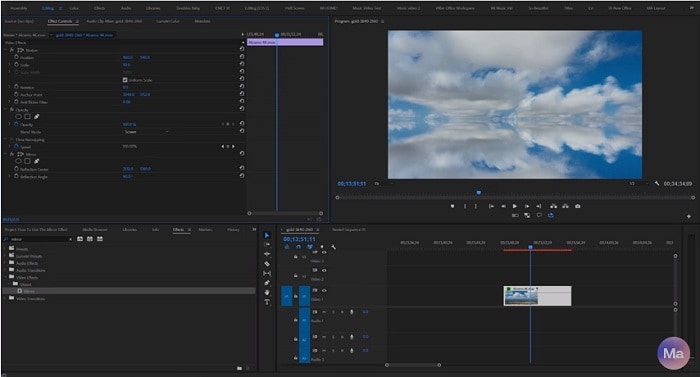
[Bonus] Wondershare Filmora - Eine großartige Alternative zum Premiere Pro Spiegelungstool
Wondershare Filmora ist eine hervorragende Alternative zu Adobe Premiere Pro für die Videobearbeitung. Es bietet nicht nur eine intuitive Oberfläche sowohl für Anfänger als auch für Profis, sondern auch eine Reihe von Tools und Funktionen für die Videobearbeitung. Eine dieser Funktionen ist die Möglichkeit, ein Video zu spiegeln. Mit Filmora können Sie Ihre Videos mit nur wenigen Klicks vertikal oder horizontal spiegeln.

Filmora bietet außerdem eine Vielzahl von kreativen Videoeffekten und Vorlagen, mit denen Sie Ihren Projekten eine einzigartige Note verleihen können. Außerdem können Sie mit den integrierten Tools zur Audiobearbeitung professionell klingende Soundtracks für Ihre Videos erstellen. Mit der benutzerfreundlichen Keyframe-Animationsfunktion von Filmora können Sie die Animation Ihrer Elemente präzise steuern. So können Sie Bewegung hinzufügen und Ihre Videos zum Leben erwecken.
Außerdem helfen Ihnen die fortschrittlichen Farbkorrektur-Tools von Filmora dabei, die perfekte Farbbalance in Ihren Videos zu erreichen. Ob Sie Anfänger oder Profi sind, Wondershare Filmora ist eine gute Wahl für alle, die einen leistungsstarken und einfach zu bedienenden Videoeditor suchen.
Wie man einen Videoclip mit Wondershare Filmora spiegelt
Das Spiegeln eines Videoclips ist mit Wondershare Filmora ein einfacher Vorgang. Diese Videobearbeitungssoftware bietet eine intuitive und benutzerfreundliche Oberfläche, mit der Sie leicht das gewünschte Ergebnis erzielen können.
Um Ihr Video in Filmora zu spiegeln, können Sie ein paar einfache Schritte befolgen. Egal, ob Sie Ihr Video horizontal oder vertikal spiegeln möchten, mit dem Filmora Tool zum Spiegeln erzielen Sie mit wenigen Klicks die perfekte Spiegelung. Wenn Sie also auf der Suche nach einer Alternative zu Adobe Premiere Pro sind, ist Wondershare Filmora eine gute Option für Ihre Videobearbeitung.
Schritt 1 Im Bereich "Spiegeln" stehen Ihnen vier Optionen zur Verfügung. Um den Clip von links nach rechts zu spiegeln, wählen Sie das Symbol "Horizontal spiegeln", oder wenn Sie den Clip auf den Kopf stellen möchten, wählen Sie die Option "Spiegeln".

Schritt 2 Sie können den Clip drehen, indem Sie entweder auf die Symbole "Im Uhrzeigersinn" oder "Gegen den Uhrzeigersinn" unter dem Drehen Abschnitt klicken.

Schritt 3 Wenn Sie den Drehwinkel festlegen möchten, können Sie entweder einen Wert in das Feld unter der Registerkarte Drehen eingeben oder den Punkt im Kreis manipulieren, um den gewünschten Winkel zu erreichen.

Wie man in Wondershare Filmora einen Video-Spiegeleffekt erstellt
Wondershare Filmora ist eine hervorragende Videobearbeitungssoftware, die eine einfache Lösung für die Erstellung eines Spiegeleffekts bietet. Dank der intuitiven Oberfläche und der leistungsstarken Funktionen können sowohl Amateure als auch professionelle Videoeditoren beeindruckende Ergebnisse erzielen. Filmora bietet Anwendern eine Reihe von Tools, mit denen sie mühelos einen Spiegeleffekt auf ihrem Videoclip erstellen können.
Egal, ob Sie ein umgekehrtes Bild erstellen, die Ausrichtung vertikal spiegeln oder den Clip in eine bestimmte Richtung drehen möchten, Filmora hat alles für Sie. Sehen wir uns an, wie Sie mit Wondershare Filmora einen Spiegeleffekt für Videos erstellen.
Schritt 1 Fügen Sie den Videoclip zu einer Videospur auf der Zeitleiste hinzu

Schritt 2 Klicken Sie auf das "Filter" Symbol und wählen Sie die Kategorie "Verzerrung".

Schritt 3 Suchen Sie den "Spiegeln" Effekt, ziehen Sie ihn auf die Filterspur und passen Sie seine Dauer an den Videoclip an.

Schritt 4 Sehen Sie sich das Ergebnis im Vorschaufenster an, bevor Sie das Video aus Filmora exportieren.

Fazit
Die Spiegelung eines Videos kann Ihren Videos einen interessanten und einzigartigen visuellen Effekt verleihen. Adobe Premiere Pro und Wondershare Filmora bieten einfach zu verwendende Tools, um diesen Effekt zu erzielen. Während Premiere Pro mehr fortgeschrittene Funktionen und Anpassungsmöglichkeiten bietet, stellt Filmora eine einfachere und benutzerfreundlichere Oberfläche für diejenigen bereit, die die gleichen Ergebnisse ohne großen Aufwand erzielen möchten. Für welche Option Sie sich auch entscheiden, Sie können im Handumdrehen atemberaubende Spiegelvideos erstellen.
 4,7
4,7





